ホームページ >モバイルチュートリアル >iPhone >問題への対処: iOS 9.3.2 にアップデートした後に iPad Pro で発生したエラー 56 の解決策は何ですか?
問題への対処: iOS 9.3.2 にアップデートした後に iPad Pro で発生したエラー 56 の解決策は何ですか?
- 王林転載
- 2024-01-13 17:51:11729ブラウズ
注意してください!!! 最新の 9.7 インチ iPad Pro ユーザーの場合は、デバイス上の iOS 9.3.2 アップグレードのダウンロードおよびインストール ボタンを押さないでください。多くのユーザーが Apple コミュニティに投稿し、iOS 9.3.2 にアップデートすると iPad Pro でエラー 56 が発生すると述べています。プロンプトに従ってデバイスをコンピュータに接続すると、別のエラー メッセージが表示されます: iPad "iPad" は復元できません。不明なエラーが発生しました (56)。
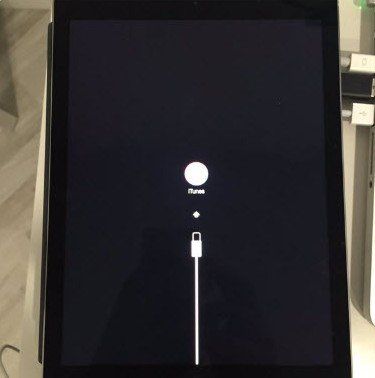
Apple はプレスリリースの中で、OTA iOS 9.3.2 アップデート後に一部の 9.7 インチ iPad Pro モデルが実際に時代遅れになったことを認めました。この正確な理由は説明されていませんが、Apple は 9.7 インチ Pad Pro とすべての Apple デバイスのアップデートのみを発行し、修正方法に取り組んでいると述べました。 Apple は、iOS 9.3.2 アップデートに合わせて、音声のバグや辞書参照のバグを修正し、ユーザーが Night Shift と低電力モードを有効にできるようにすることを目指しています。しかし、その結果は明らかに彼らの期待とは程遠いものだった。あなたがアップデートを押してしまった不幸な人の一人である場合は、以下の解決策で 9.7 インチ iPad Pro の「エラー 56」を修正する方法を読んでください。
関連記事:
iOS 9.3 にアップグレードした後に iPhone、iPad、iPod のアクティベーション エラーを修正する方法
解決策: iOS 9.3 にアップグレードした後、Safari でリンクを開けません
解決策: エラー 56 が壊れた iPad Pro を修正するには DFU モードに入ってください
Apple が正式に解決策を提供していないとしても、大切なデバイスを決して放置しないでください。実際、エラー メッセージが表示された後、DFU を起動し、iTunes を使用して問題を修正するように促されますが、さらに悪いことに、上で述べた iTunes での別のエラーが継続して発生します。ここでは、iTunes の制限なしで Tenorshare iCareFone (iPhone Care Pro) を DFU モードに分類できます。この解決策が失敗した場合は、次の解決策としてまず重要なファイルを復元してから、Apple Store に行ってサポートを求めてください。
1. 上のダウンロード ボタンをクリックして、プログラムを Windows/Mac にダウンロードしてインストールします。その後、それを実行し、USB ケーブルを介してブリックされた iPad Pro をコンピュータに接続します。
2. インターフェイスで [iOS 10/9/8/7 の修復] を選択し、手動で DFU モードに入ります。デバイスにクラシックな USB to iTunes ロゴが表示された場合は、DFU モードに正常に入ったことを意味します。
3. その後、iOS デバイスが DFU モードに正常に入ったら、クリックして DFU モードを終了します。次に、手順に従って iPhone/iPad/iPod touch で DFU モードを終了します。
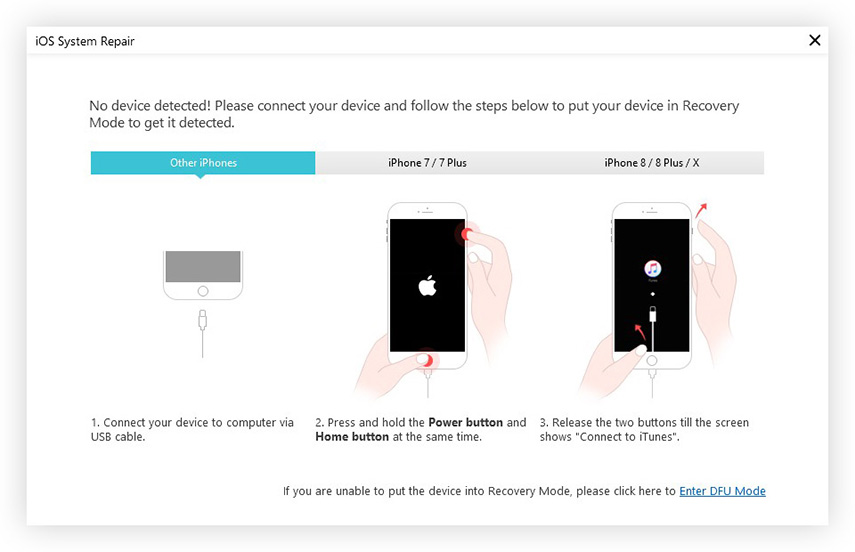
エラー 56 を使用して iOS 9.3 を搭載した 9.7 インチ iPad Pro がブリックする問題を乗り越えられたことを願っています。上記のシングルプレイヤーの解決策を試してもデバイスが復活しない場合は、Apple Store に問い合わせてください。場合によっては、ハードウェアを新しいハードウェアに交換する必要があるかもしれません。不必要な損失を避けるために、まず失われた貴重なデータを回復することをお勧めします。 Tenorshare iPhone Data Recovery は、高い評価を得ている専門的な iPhone、iPad、iPod ファイル回復ソフトウェアであり、3 つのモードを使用して失われた写真/連絡先/メモ/メッセージ/通話記録などを回復できます。ダウンロードして試してみてください。ご質問がございましたら、コメント欄に残してお知らせください。
以上が問題への対処: iOS 9.3.2 にアップデートした後に iPad Pro で発生したエラー 56 の解決策は何ですか?の詳細内容です。詳細については、PHP 中国語 Web サイトの他の関連記事を参照してください。

